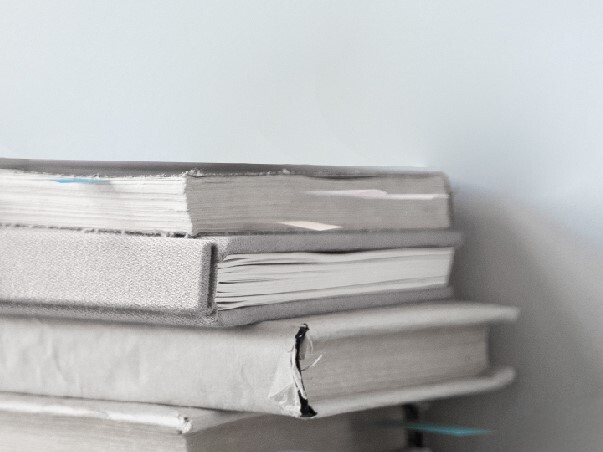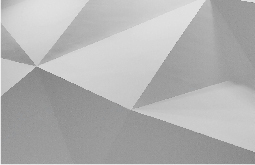В связи с широким распространением новых технологий и свободным доступом к сети интернет практически из любой точки планеты, все больше информационных платформ для управления бизнесом переходят к удаленному доступу, среди них и система 1С. Благодаря тому что практический каждый человек имеет в своем пользовании современный мобильный телефон (смартфон) настроить удаленный веб-доступ для работы с базой 1С:Предприятие не составит большого труда, для этого стационарный компьютер настраивается в виде файлового сервера, к информационной базе которого возможно одновременно подключить несколько пользователей.
Веб-сервер, на котором публикуется база данных позволяет избавиться от необходимости установки дополнительных компонентов 1С. Для доступа к информационной базе достаточно иметь любой веб-браузер, и устройство которое его поддерживает и имеет доступ к сети интернет.
Для описания процесса публикации, настройки и работы с удаленной информационной базой, возьмем программу 1С:Документооборот. Основные программы которые используют для организации веб-сервера являются: Internet Information Server (IIS) - который включен в операционную систему Windows, а также Apache сервер. Обе утилиты распространяются на бесплатной основе и предлагают все необходимые функции для настройки удаленных серверов. Для описания процесса создания веб-сервера мы возьмем за основу IIS утилиту, так как она не требует установку дополнительных компонентов 1С.
Установка модулей расширения веб-сервера
Существует два основных способа установки модулей расширения:
- внести изменения в уже имеющуюся установку, с последующей активацией необходимого компонента;
- полная установка платформы.
Мы воспользуемся первым способом, когда программа уже установлена на компьютер и нам необходимо внести изменения в ее функционал. Через меню «Пуск» заходим в раздел «Программы и компоненты» (в зависимости от версии системы, возможно название раздела будет «Приложения и возможности»), находим в списке программ 1С, выбираем ее и нажимает «Изменить».
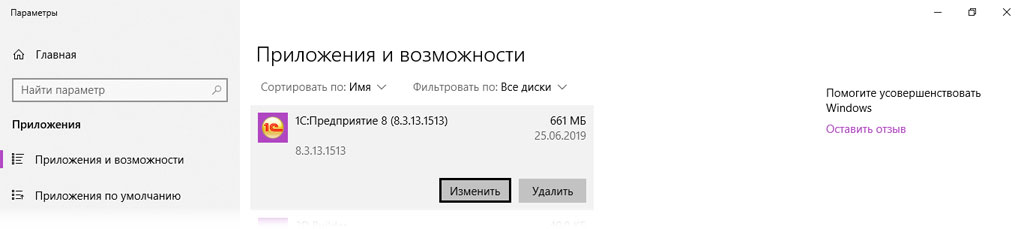
В всплывшем окне выбираем «Изменить» и нажимаем «Далее».
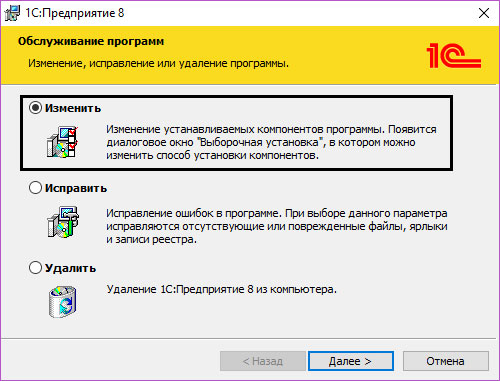
В списке выбираем «Модуль расширения веб-сервера» и нажимаем «Далее».
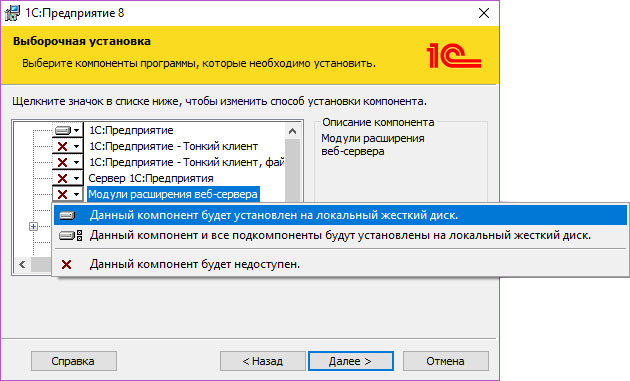
В последующих окнах жмем далее.
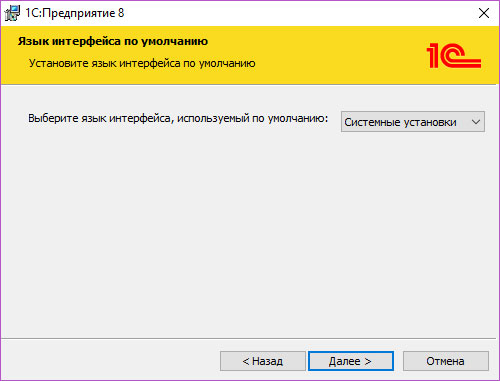
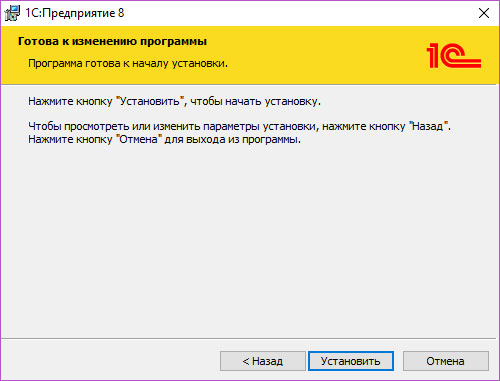
Настройка IIS на примере Windows 10
Рассмотрим запуск утилиты IIS на примере системы WINDOWS 10. В первую очередь через «Панель управления» мы переходим в раздел «Программы и компоненты – Включение или отключение компонентов WINDOWS»

В появившемся окне выбираем «Службы IIS», ставим галочку на пункте «Расширения ISAPI», все остальные пункты, установленные по умолчанию оставляем без изменений.
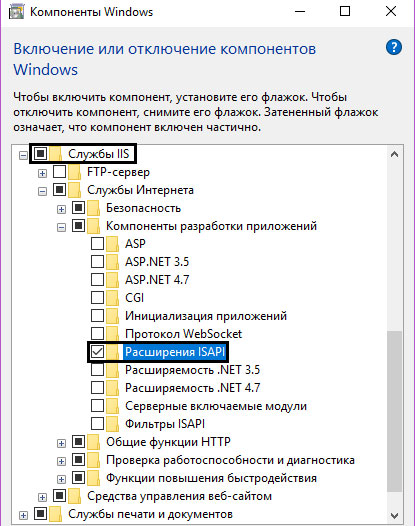
Чтобы проверить работает ли браузер, нам необходимо запустить его и ввести http://localhost. В результате на экране мы должны увидеть следующее изображение:
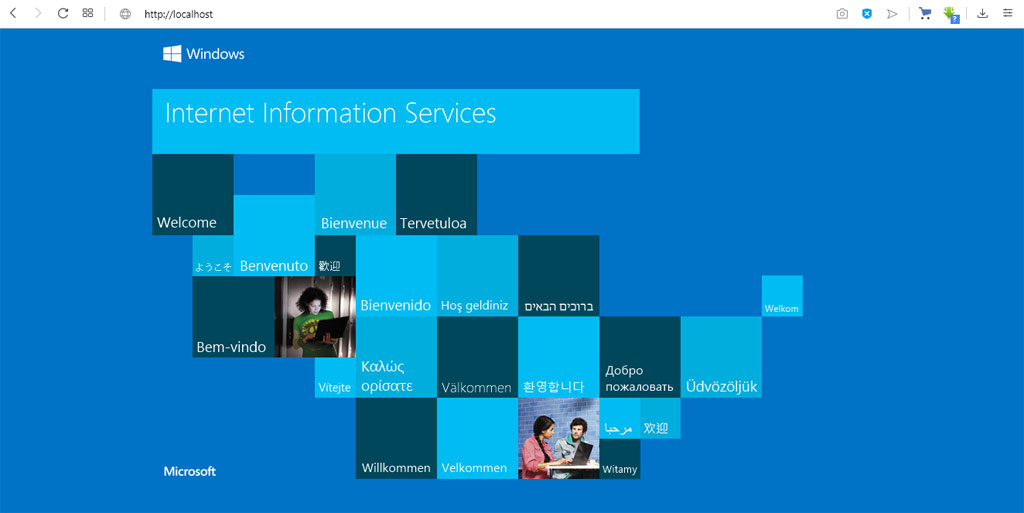
Затем нам необходимо зайти в раздел «Панель управления – Администрирование». Если в общем списке его нет, в правом верхнем углу переключите в меню «Просмотр» на «Мелкие значки».
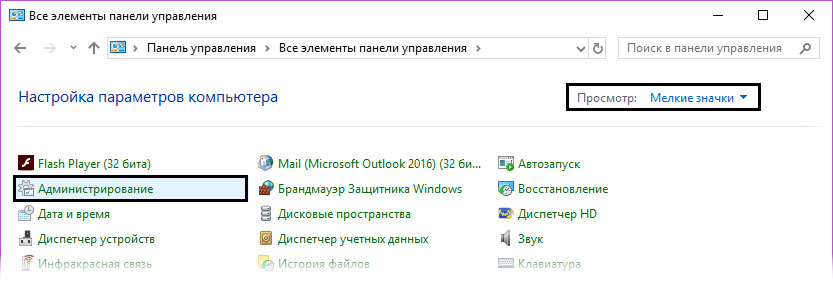
Во вкладке «Администрирование» запускаем «Диспетчер служб IIS».
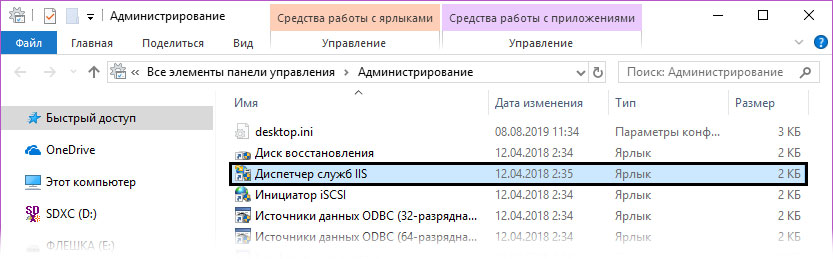
Выбираем «Пулы приложений» и заходим в подраздел «Дополнительные параметры».
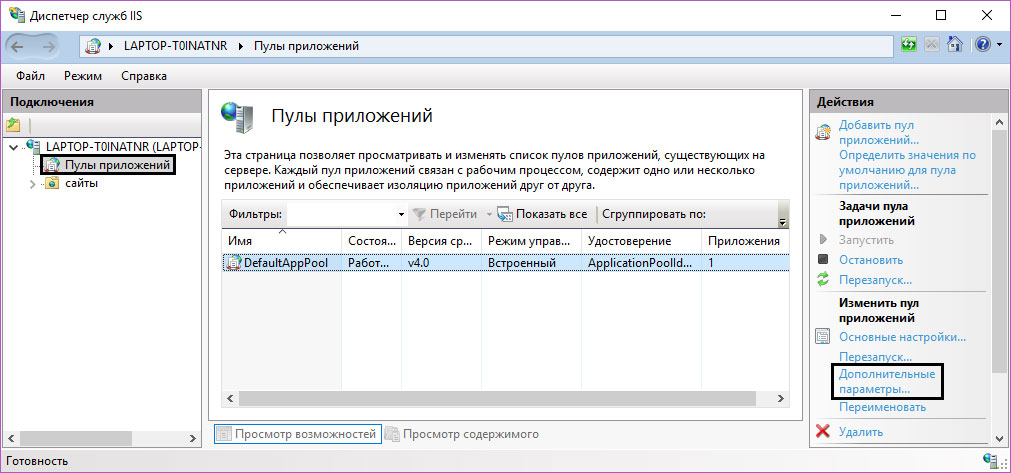
В появившемся списке напротив «Разрешены 32-разрядные приложения» выбираем «True», потому что веб-сервер для публикации базы использует данную разрядность.
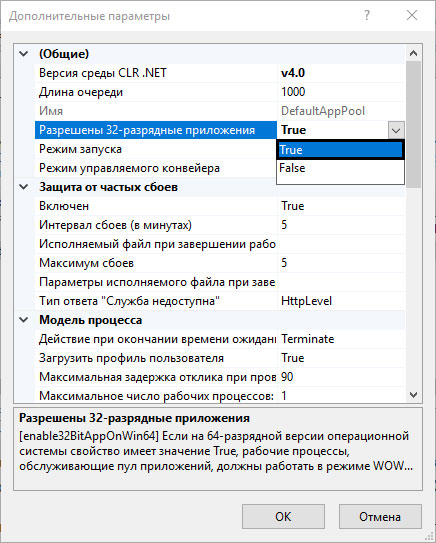
Следующим действием мы приводим в соответствие файлы ISAPI-dll и wsisapi.dll. Выбираем файл wsisapi.dll и жмем открыть.
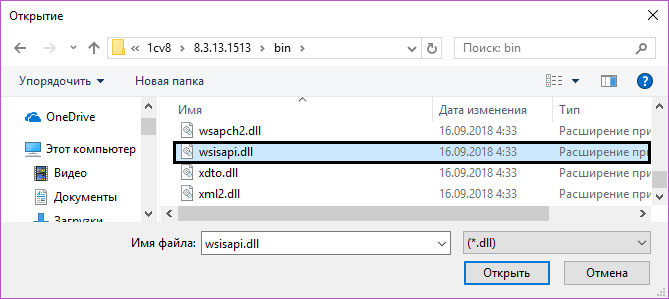
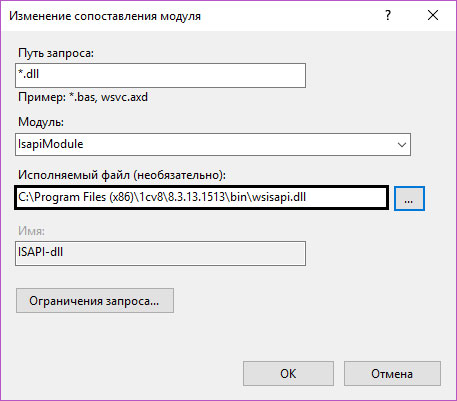
Далее приступаем к размещению информационной базы.
Публикация информационной базы 1С:Документооброт на сервер
Нажимаем правой клавишей мыши на ярлыке программы 1С:ДОКУМЕНТООБОРОТ и запускаем ее от имени администратора, в режиме Конфигуратора.
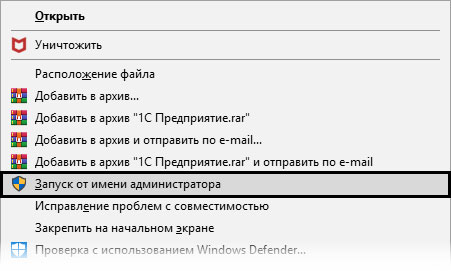
В меню выбираем «Администрирование – Публикация на веб-сервере…».
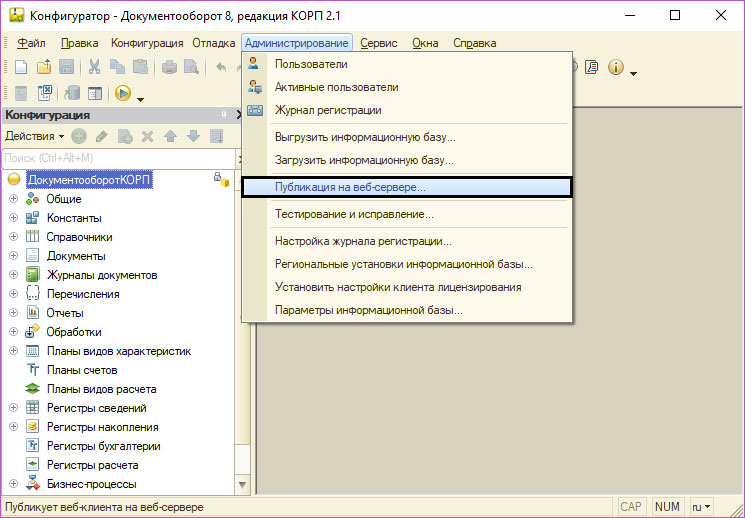
В открывшемся окне мы можем указать свое имя нашей информационной базы или оставить название по умолчанию. Также мы можем выбрать необходимый нам веб-сервер и сам каталог где будет храниться наша база данных. Все остальное оставляем без изменений, по умолчанию. Жмем «Опубликовать».
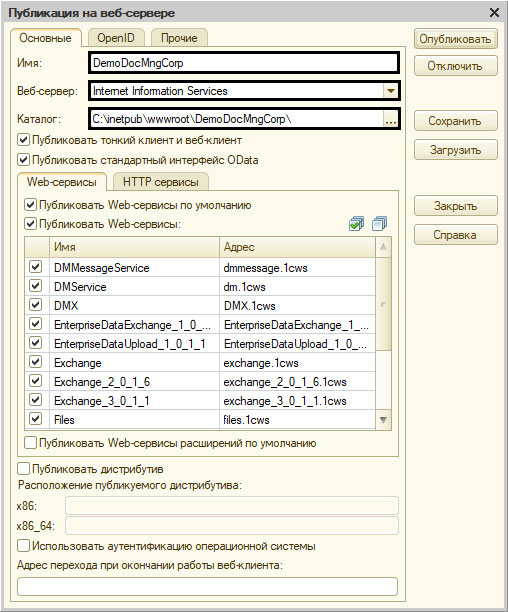
Появляется информационное окно системы, в котором сообщается о необходимости настройки права доступа к нашему каталогу. Приступаем к настройке.

Настройка прав доступа к информационной базе
После проведения всей предварительной настройки, утилита IIS с помощью которой мы создали свой веб-сервер автоматически создает группу IIS_USRS и текущего пользователя IUSR, для работы с базой. Чтобы информационная база и доступ к ней работал правильно, нужно настроить и предоставить полный доступ к папке Bin в которой непосредственно будет храниться наша база данных и ее каталог (в нашем случае - C:\inetpub\wwwroot\DemoDocMngCorp\).
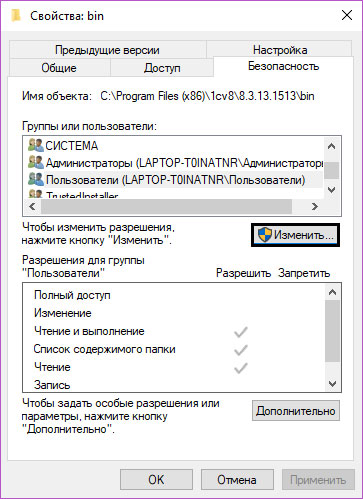
Далее добавляем пользователей. В появившемся окне выбираем «Все пакеты приложений» и жмем «Добавить».
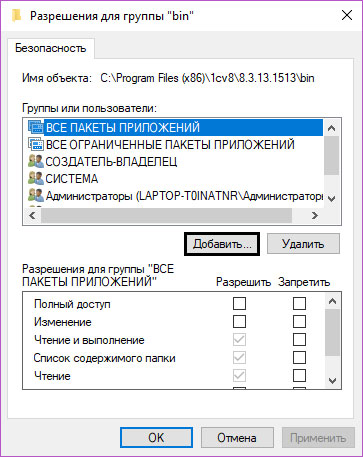
Теперь нажимаем «Дополнительно», а следом кнопку «Поиск». В отобразившемся ниже списке пользователей, выбираем IIS_USERS и IUSR.
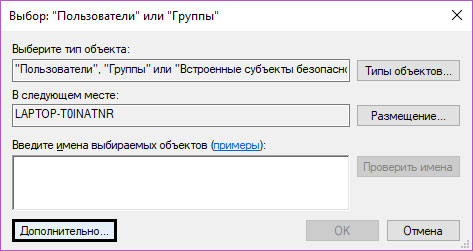
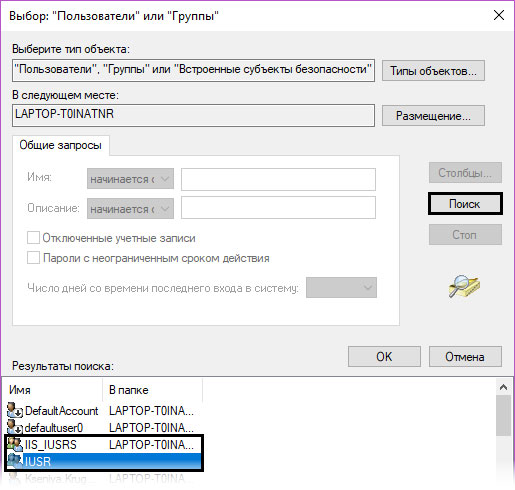
Жмем «Ок» и тем самым предоставляем им полный доступ и права.
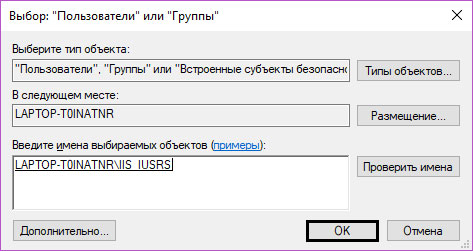
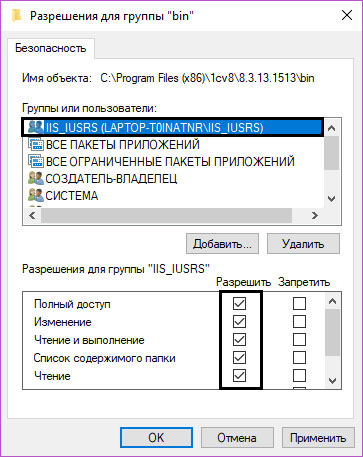
По аналогии настраиваем доступ к папке ИБ.
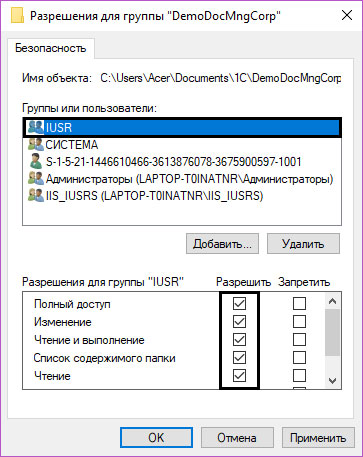
Для публикации каталога нашей базы данных система сама установила настройки, автоматически.
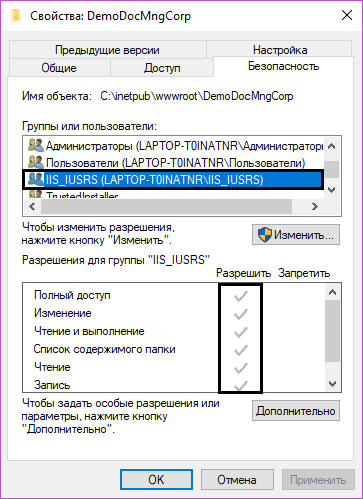
Адрес публикации на веб сервере
После осуществления полной настройки нашей рабочей базы данных приступаем к ее запуску. Открываем любой браузер на компьютере вводим http://localhost и название нашей базы, в нашем случае - /DemoDocMngCorp. Если мы все сделали верно, то на экране у нас должно отобразится диалоговое окно системы, так называемое окно идентификации, где нам необходимо ввести имя пользователя и пароль.
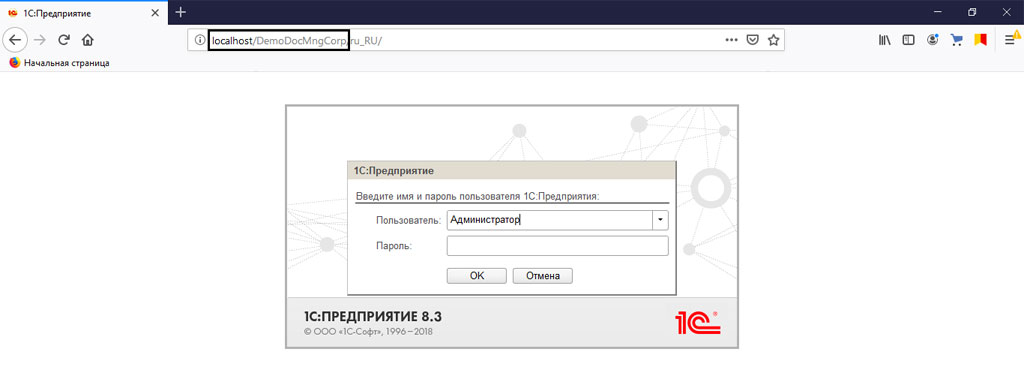
Таким образом программа запускается в веб-браузере.
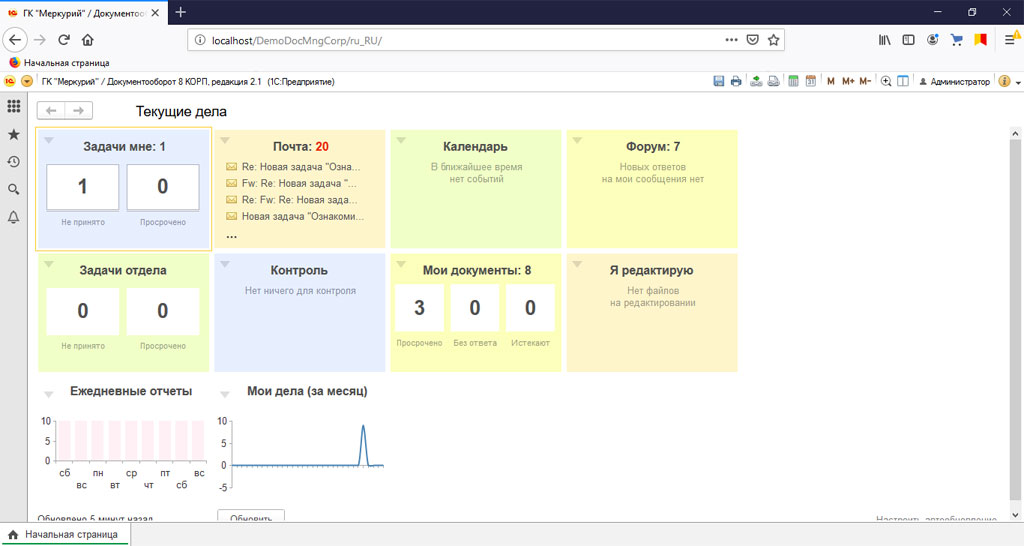
Мы подробно разобрали процесс настройки и публикации удаленной информационной базы с доступом через сеть интернет. Главным критерием доступа к нашей базе других пользователей, является то что она должна быть установлена на компьютере который имеет доступ в сеть интернет. Чтобы зайти в нашу базу с другого компьютера нужно знать IP-адрес компьютера, на котором она установлена. IP-адрес нашего сервера мы можем посмотреть в настройках сети.
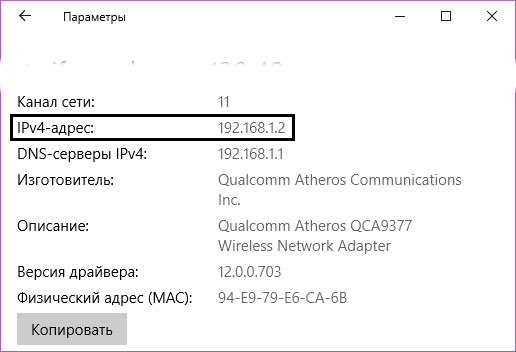
Далее вводим в браузере адрес нашего сервера и название нашей базы: http://192.168.1.2/DemoDocMngCorp

Через IP-адрес наш компьютер получает доступ к информационной базе.
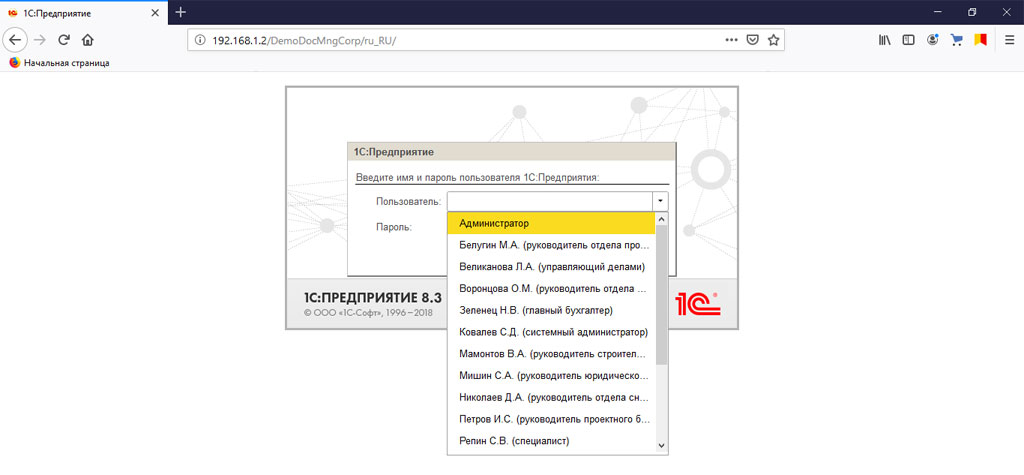
Как итог, можно с полной уверенностью сказать, что создание информационной базы с доступом к ней через сеть интернет, позволит работать и заниматься бизнесом из любой точки планеты, имея под рукой любой девайс с установленным веб-браузером.
Остались вопросы? Закажите бесплатную консультацию наших специалистов!